The Beginning
演示机型:华为荣耀50
系统:Magic 4.2系统
软件版本:钉钉6.0.21
1、在手机屏幕上找到安装好的“钉钉”图标,点击后在手机上打开钉钉。


2、然后在打开的钉钉应用聊天主界面,点击聊天列表中的钉钉群快捷链接。
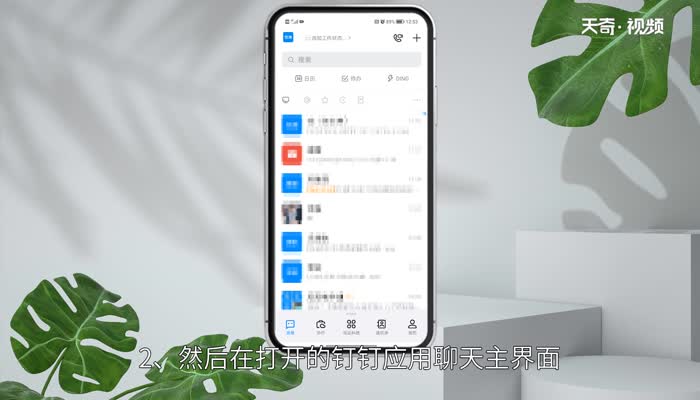

3、然后在打开的钉钉群聊主界面,点击右上角的“更多”按钮。


4、这时就会打开钉钉群的群群设置页面,点击页面中的“-”。
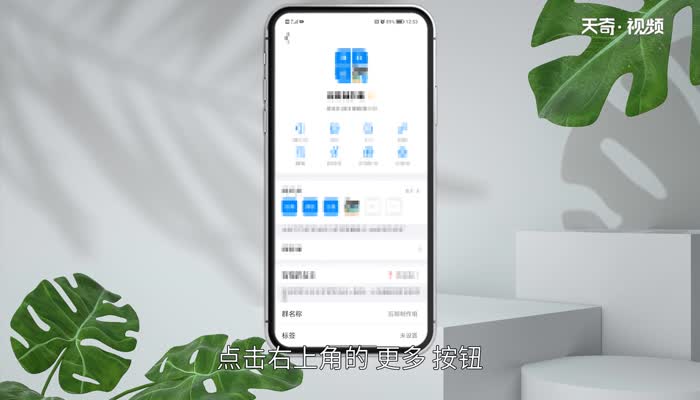
5、点击想要删除的成员点击确定即可。
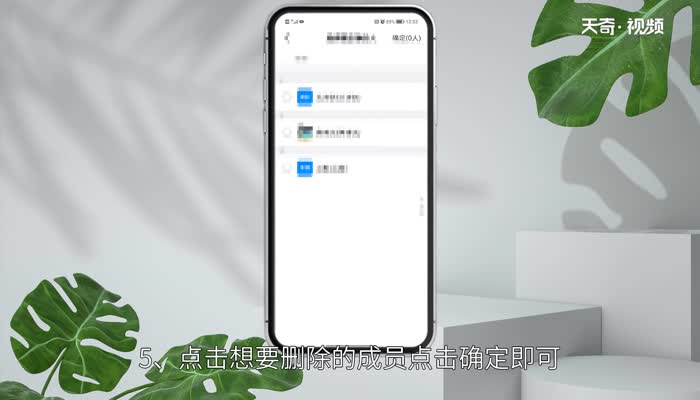
总结:1、在钉钉里面找到群,点击进入。
2、钉钉群聊主界面,点击右上角的“更多”按钮。
3、点击页面中的“-”,进入成员页面。
4、点击想要删除的成员点击确定即可。
THE END





